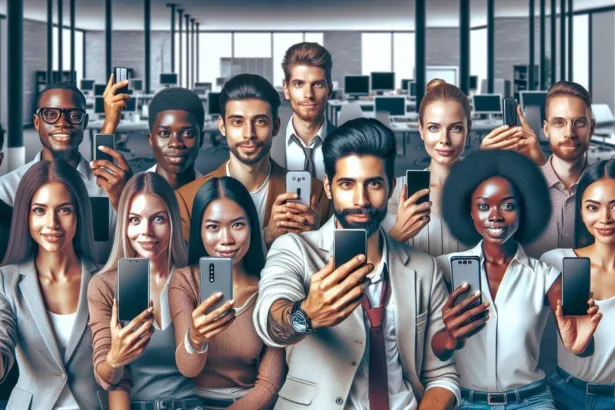Neste tutorial, vamos aprender a instalar o driver AMD Catalyst em diferentes distribuições Linux. O driver AMD Catalyst, também conhecido como AMD Radeon Software, é um conjunto de drivers gráficos projetados para melhorar o desempenho e a estabilidade das GPUs AMD. Ele oferece suporte para uma ampla gama de recursos gráficos, incluindo aceleração de hardware, suporte a OpenGL, Vulkan e muito mais.
Este guia é voltado para usuários que desejam melhorar o desempenho gráfico de seus sistemas, seja para jogos, edição de vídeo, renderização 3D ou outras tarefas que exigem alto desempenho gráfico. Mesmo que você não tenha muita experiência técnica, este tutorial foi elaborado para ser fácil de seguir e compreender.
Vamos abordar as etapas para instalar o driver AMD Catalyst nas seguintes distribuições: Ubuntu, Debian, Fedora, RHEL e ArchLinux.
Pré-requisitos
- Acesso root ou sudo ao sistema.
- Conexão com a internet.
- Sistema atualizado.
Passo a Passo
Ubuntu
- Atualize o sistema:
sudo apt update && sudo apt upgrade -y - Adicione o repositório de drivers:
sudo add-apt-repository ppa:oibaf/graphics-drivers - Instale o driver AMD:
sudo apt install xserver-xorg-video-amdgpu - Reinicie o sistema:
sudo reboot
Debian
- Atualize o sistema:
sudo apt update && sudo apt upgrade -y - Adicione o repositório non-free:
sudo nano /etc/apt/sources.list - Adicione a linha:
deb http://deb.debian.org/debian/ buster main contrib non-free - Instale o driver AMD:
sudo apt install firmware-amd-graphics - Reinicie o sistema:
sudo reboot
Fedora
- Atualize o sistema:
sudo dnf update -y - Adicione o repositório RPM Fusion:
sudo dnf install https://download1.rpmfusion.org/free/fedora/rpmfusion-free-release-$(rpm -E %fedora).noarch.rpm - Instale o driver AMD:
sudo dnf install xorg-x11-drv-amdgpu - Reinicie o sistema:
sudo reboot
RHEL
- Atualize o sistema:
sudo yum update -y - Adicione o repositório EPEL:
sudo yum install epel-release -y - Instale o driver AMD:
sudo yum install xorg-x11-drv-amdgpu - Reinicie o sistema:
sudo reboot
ArchLinux
- Atualize o sistema:
sudo pacman -Syu - Instale o driver AMD:
sudo pacman -S xf86-video-amdgpu - Reinicie o sistema:
sudo reboot
Dicas Adicionais
- Verifique a compatibilidade: Antes de instalar, verifique se o seu hardware é compatível com o driver AMD Catalyst.
- Backup: Faça backup dos seus dados importantes antes de realizar qualquer atualização ou instalação de drivers.
- Documentação: Consulte a documentação oficial da sua distribuição para mais detalhes e suporte.
Como faço para verificar se o driver está funcionando corretamente?
Para verificar se o driver AMD está funcionando corretamente, você pode seguir alguns passos simples:
Verificação Básica
- Verifique a versão do driver:
glxinfo | grep "OpenGL version"Isso deve mostrar a versão do OpenGL que está sendo usada pelo driver AMD. - Verifique se o driver está carregado:
lsmod | grep amdgpuSe o driver estiver carregado, você verá uma linha com “amdgpu”.
Ferramentas de Diagnóstico
- Usar
glxgears:glxgearsEsta ferramenta simples exibe engrenagens giratórias e pode ser usada para verificar se a aceleração 3D está funcionando. Se as engrenagens girarem suavemente, o driver está funcionando corretamente. - Usar
clinfo:clinfoEsta ferramenta fornece informações detalhadas sobre a plataforma OpenCL e os dispositivos disponíveis. Se o driver AMD estiver instalado corretamente, você verá informações sobre a GPU AMD.
Verificação de Desempenho
- Benchmarking: Você pode usar ferramentas de benchmarking como
Unigine HeavenouPhoronix Test Suitepara testar o desempenho da sua GPU e verificar se está funcionando conforme esperado.
Logs do Sistema
- Verifique os logs do sistema:
dmesg | grep amdgpuIsso mostrará mensagens relacionadas ao driver AMD no log do kernel, o que pode ajudar a identificar problemas.
Dicas Adicionais
- Atualizações: Certifique-se de que seu sistema e drivers estejam sempre atualizados para evitar problemas de compatibilidade.
- Documentação: Consulte a documentação oficial do driver AMD para mais detalhes e suporte.
Como faço para desinstalar o driver, se necessário?
De nada! Se você precisar desinstalar o driver AMD Catalyst, aqui estão os passos para cada distribuição:
Ubuntu
- Remova o driver AMD:
sudo apt remove --purge xserver-xorg-video-amdgpu - Reinstale o driver padrão:
sudo apt install xserver-xorg-video-ati - Reinicie o sistema:
sudo reboot
Debian
- Remova o driver AMD:
sudo apt remove --purge firmware-amd-graphics - Reinstale o driver padrão:
sudo apt install xserver-xorg-video-ati - Reinicie o sistema:
sudo reboot
Fedora
- Remova o driver AMD:
sudo dnf remove xorg-x11-drv-amdgpu - Reinstale o driver padrão:
sudo dnf install xorg-x11-drv-ati - Reinicie o sistema:
sudo reboot
RHEL
- Remova o driver AMD:
sudo yum remove xorg-x11-drv-amdgpu - Reinstale o driver padrão:
sudo yum install xorg-x11-drv-ati - Reinicie o sistema:
sudo reboot
ArchLinux
- Remova o driver AMD:
sudo pacman -R xf86-video-amdgpu - Reinstale o driver padrão:
sudo pacman -S xf86-video-ati - Reinicie o sistema:
sudo reboot